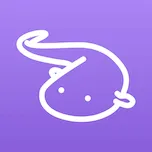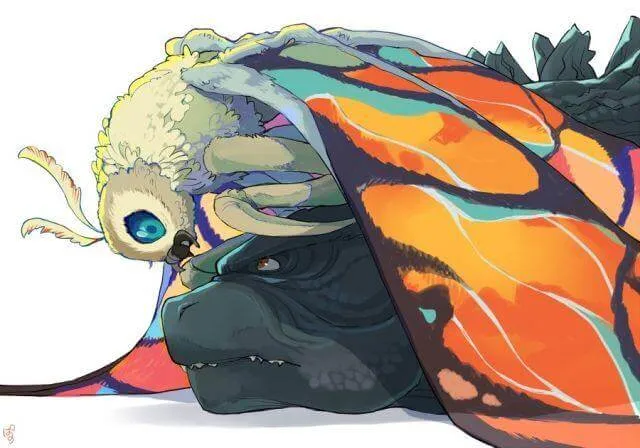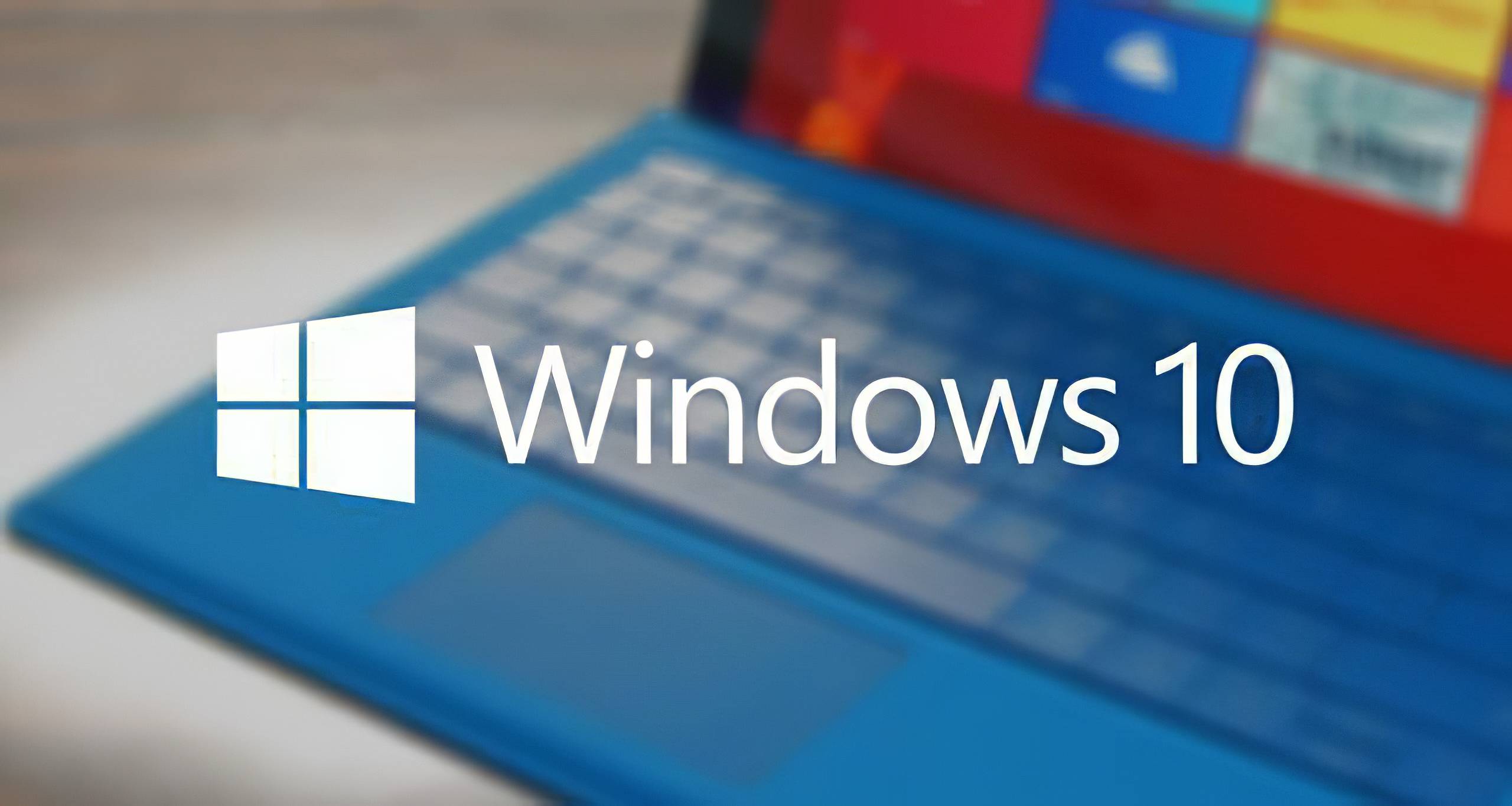【数据备份】谈谈如何进行有效数据备份,3+2+1
谈谈如何进行有效数据备份,以及什么是3+2+1
1. 前言
数据备份已经是一个老生常谈的问题了
今天在群里看到一位群友就出现了数据丢失的问题,两次跳闸后,台式机的固态硬盘无法被识别,在bios中看不到,群友说自己换了其他电脑依旧识别不出来这个固态(可以确定是固态挂了)。

于是,我就有了写这篇博客的想法,来谈谈我对数据备份的看法以及简单的做法。
数据只有丢了才会知道珍惜,请不要在丢了重要数据的时候才去为没有备份而后悔!
工作文件、学习资料(严肃正经的)、家庭照片等信息,还有一切你觉得多少有点价值,想留下来的资源,那都是值得备份的数据。
说句题外话,小时候的我不喜欢拍照,可长大了,发现自己小时候半点照片都没有。脑海里对儿时的记忆,也早已模糊。上了大学之后,我拍照虽然依旧不多,但总归还是比儿时多了几倍。老了之后,这些东西就是你一辈子的回忆了。
2. 须知
在备份前,我们首先需要知道的事情如下
- 任何硬盘都有自我嗝屁(指在正常工况下他莫名其妙的坏了)的风险,不要认为自己买了个很贵的品牌固态硬盘就可以高枕无忧了;
- 同样,便宜的固态硬盘也不一定很容易坏,在重视数据备份的同时,也没必要提心吊胆;
- 固态硬盘由于其物理结构和设计原理,数据恢复的可能性极低。如果你的固态硬盘坏了,那就当数据全丢了处理。
- 不要存有数据坏了可以去数据恢复的侥幸心理。即便最终可以数据恢复出来,成本比你多买几个硬盘高多了!
比如这位群友就去问了数据恢复的价格,对方报价数据恢复要800-1600元,这个价格都可以买8TB的固态硬盘或16TB的机械硬盘了!

3. 什么是3+2+1备份?
你可能在别处看到有人提到这个名词:3+2+1备份原则,它的含义如下:
- 三个存储介质(一份数据在3块不同的硬盘中存放);
- 两个不同主机(这三块硬盘中,至少要有2块是位于不同主机上的);
- 一个异地备份(数据要在异地备份一份,比如你家里着火了设备和所有硬盘全挂了,那么异地的备份就有用了);
前面两个条件,如果家里有两个电脑的用户还能勉强达成,最后一个条件“异地备份”可能很多人就没办法达成了。但别忘了,我们眼前就有一个最简单易用的异地备份介质:网盘!
4. 最简单的做法
4.1. 手机电脑各一份
对于普通用户来说,备份重要数据的最简单办法,那就是将重要数据往手机和电脑各拷贝一份;
如果你有两台电脑,那就在两台电脑上都拷贝一份,这样就已经满足了3+2+1中的2了;
4.2. 单个电脑多硬盘同步
如果你的电脑有多个硬盘,注意一定要是多个物理硬盘,而不是你Windows里面的磁盘分区,将重要数据在两个硬盘中都存一份!
如何确定你的电脑有几个硬盘呢?很简单,使用
CTRL+SHIFT+ESC快捷键打开任务管理器,在性能一栏找“硬盘”栏目,这里会显示不同的物理磁盘和对应的系统内分区的编号。比如我的磁盘0就对应了我的电脑里面的C盘和D盘,磁盘1对应了E盘。
这里推荐一个特别好用的同步软件 FreeFileSync,是一个绿色的可回收图标的软件。

界面使用很简单,左侧和右侧分别设置文件夹,右上角的绿色齿轮里面可以设置同步的类型为更新、镜像,还有带版本管理的同步方式。除了设置本地,还支持google drive和frp,你也可以把NAS的硬盘通过smb或webdav映射为本地硬盘,使用此软件进行同步。

和这个软件一起的还有个红色图标的实时同步RealTimeSync,在绿色软件里面配置好了之后,将配置文件导入这个红色软件,设置监看间隔,就能做到数据的实时同步。

完整使用教学可以查看这个B站视频:【14001】FreeFileSync:差异同步、镜像备份、增量备份 全能的同步软件 文件同步 本地同步
比如一份数据,你可以以某块固态为主力,然后将FreeFileSync软件的同步模式改成镜像(同步删改)到另外一个硬盘里面。这样两边的数据就能保持完全一致了,就算一个硬盘坏了,另外一个硬盘还能助你一臂之力。
要知道,除非你的电脑主板挂了,或者你买的电源有点劣质(这里也提醒一下,装台式电脑的时候,省什么钱都不要省电源,买个相对大瓦数的品牌电源,比如振华或者海韵,哪怕是微星、鑫谷、威刚等电源二线牌子的电源,也比某些淘宝的低价烂货好的多),不然两个硬盘一起挂的概率是极低极低的,低到几乎不可能发生。
4.3. 网盘
4.3.1. 善用网盘进行异地备份
除了在本地备份,特别特别特别重要的数据也强烈建议在云盘也存一份,以此满足“异地”的要求。
主流的云盘:百度云盘、阿里云盘。如果你注册的比较早,容量应该都是上TB了的,对于家用备份来说完全够用了。
虽然云盘的下载都限速,前期宣传不限速的阿里,现在也只能跑3mb的下载了。但是一般上传文件都是不限速的,如果真的有需要了,大不了开个会员下回来,总比数据救援的要价靠谱。
将重要数据打个压缩包,必要的时候设置个密码(防止被网盘误封),如果你担心忘记压缩包密码,可以直接找个文件名改成密码,一起丢到压缩包里面。这里我们要防止的是网盘的AI误封你的文件,而不是保障数据安全。
什么时候想起来就弄一下,根据你对数据重要性的敏感度来决定备份频率吧!
4.3.2. 网盘的隐私问题?
虽然很多人说网盘不安全容易泄漏什么的,但实际上哪怕是天天被骂的百度网盘也并没有出现过主动泄漏用户文件的情况。
阿里云盘在2024年出现了相册严重泄露用户隐私的bug,用户能直接访问到其他所有用户的相册图片。虽然这个bug只持续了30分钟就被紧急修复,但这已经足以让我对阿里云盘失去信任。目前百度网盘尚未出现如此大的漏洞,建议还是以百度网盘备份为主吧。
根据我在网上看到的案例以及完全没有参考价值的“身边统计学”,所谓的“网盘数据泄漏”,都是一些不会用软件的小白,启用了网盘的自动备份功能,还把自动备份的文件夹开了分享,甚至直接把分享链接发网上,导致有些爬虫机器人把你的分享链接给收集起来了。后续你的东西肯定被人家看光喽!
隐私的守护权始终是在你自己手上,在分享文件的时候,请仔细检查文件里面的东西是不是完全和你自己的隐私没有关系,最好的分享是只分享文件,而不要分享文件夹(因为对这个文件夹的后续修改,原有的那个分享链接都能看得到),别到时候分享一个盗版游戏顺便把自己身份证的照片也分享给别人了。
现在网盘的用户页面都能看到自己创建过的分享链接,时不时去检查一下,把过时的、不需要的分享链接给他们删掉,避免自己存在网盘里面的信息泄漏。
如果有些资源你不希望被网盘ban掉,还有个小办法是将资源压缩了之后,放入另外一个文件夹,在文件夹里面随便丢几个文件来混淆视听(主要是为了让你这个压缩包的md5和其他相同资源的压缩包不一样)再加上解压密码,能大大减小被ban的概率!
另外,请一定不要在任何网盘软件里面使用在线解压功能,他会记录你解压密码然后去算内部文件的md5,然后给你ban掉。(逛贴吧的时候看到过这种情况,属实无语)
4.4. NAS
4.4.1. 什么是NAS?
如果你经常关注B站的数码区,那就一定被推送过关于NAS的软广,那什么是NAS,它在数据备份中又承担了什么作用呢?
简而言之,NAS说白了就是另外一台小电脑,这台小电脑上有很多硬盘位,其主要的工作目标就是管理硬盘里面的文件,方便我们将其他设备的数据备份上去,并为用户提供一个类似网盘客户端一样,能远程访问NAS中硬盘里面的文件的功能。
4.4.2. 什么用户需要NAS?
既然谈到备份,那就顺便说说,什么时候你需要买一台NAS吧?
首先要说明的是,入门款的NAS本身已经不贵了。尝鲜款可以买海康的h99pro(199元),有基础的NAS管理功能。一般日用可以买海康的mega20,双盘位的价格是500元(PDD,价格仅供参考),要知道,这个价格已经比某些硬盘柜都便宜了。
先不要管网上宣传的NAS附属的docker等花里胡哨的功能,这些功能海康是没有的。NAS本身要做到的其实只是存储,在数据备份这点,海康的NAS是完全够用的!
如果你想方便的备份手机上的照片、视频,并在不同设备中快捷的同步文件,购置一个入门款的NAS来尝试一些功能,还是不错的。
4.4.3. 我需要买带Docker功能的NAS吗?
什么是带docker的NAS?
docker可以理解为是NAS上的一个软件商店,我们可以利用各种开源的docker镜像里面的软件,来实现资源下载、文件管理、照片管理、在线看电源等等的功能。
而没有docker的NAS只能局限于厂家给你提供的基本功能,不带docker的NAS的系统大概率是不会有什么好的功能性升级的。能给你推个修系统bug的更新都谢天谢地了。毕竟还是一分钱一分货的。
我当初买NAS的原由是:方便下好电电影在手机上看。电脑看屏幕大确实爽,但远没有躺着看舒服😂。
话又说回来,带docker的NAS基本都上1000元了,其本身的价格已经能顶上多年的网盘会员了。更别提NAS在家外头的访问速度绝对不会有网盘会员快,除非你家能弄到IPV4的公网IP(要折腾很多东西的,很麻烦)。
如果你只是为了数据备份,完全可以不用买NAS。给自己电脑加个硬盘、或者买个移动硬盘来冷备份,都是更好的选择。甚至网盘开个多年会员,自己手动备份内容到云盘都会比NAS的维护更加方便。
但如果想尝试附属的影音管理、资源下载、远程开发、多设备文件同步等功能,或者像我一样宁愿数据在自己的本地存也不想丢网盘的话,那就可以在自己经济条件允许的情况下买个带docker的NAS,来备份数据、下点资源什么的。
5. The end
就说这么多吧,希望对你有帮助。不过应该没人看,大概率只是我自己碎碎念,阿巴阿巴阿巴。